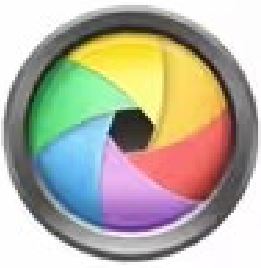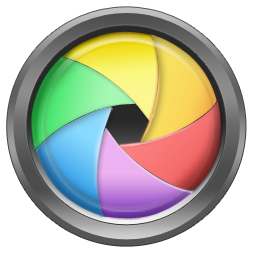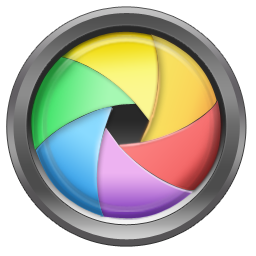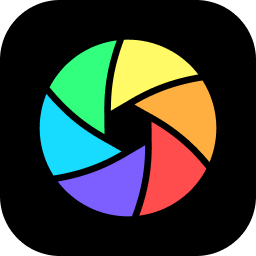光影魔术手自2004年首次推出以来,一直备受用户喜爱。它不仅简单易用,而且功能强大。虽然曾被迅雷公司收购,但并未在同类软件中取得突出地位。然而,在2014年停更后,光影魔术手的用户们一直期待着它的重现。2023年底,它悄然发布了4.5.0版本,紧随其后的4.5.1版本更加令人惊喜。光影魔术手使用上比较接近Photoshop,曲线、色阶、通道混合器这些功能都一应俱全。

一、核心功能:
1. 图像画质改善: 光影魔术手以其专业的胶片效果处理闻名,通过丰富的数码暗房特效,如Lomo风格、背景虚化、局部上色等,让您的照片色彩更加丰富,效果更加出众。
2. 调图参数丰富: 拥有一系列丰富的调图参数,包括自动曝光、数码补光、白平衡等,让您无需专业技术,也能调出完美的光影色彩。
3. 海量边框素材: 提供丰富的边框素材,轻松制作个性化相册,让您的照片更具艺术感。
4. 拼图和水印: 提供自由拼图、模板拼图和图片拼接功能,还有丰富的水印效果,让您的照片更具个性。
5. 批量处理功能: 充分利用多核CPU,快速批量处理海量图片,包括调整尺寸、加文字、水印、边框等,功能强大实用。
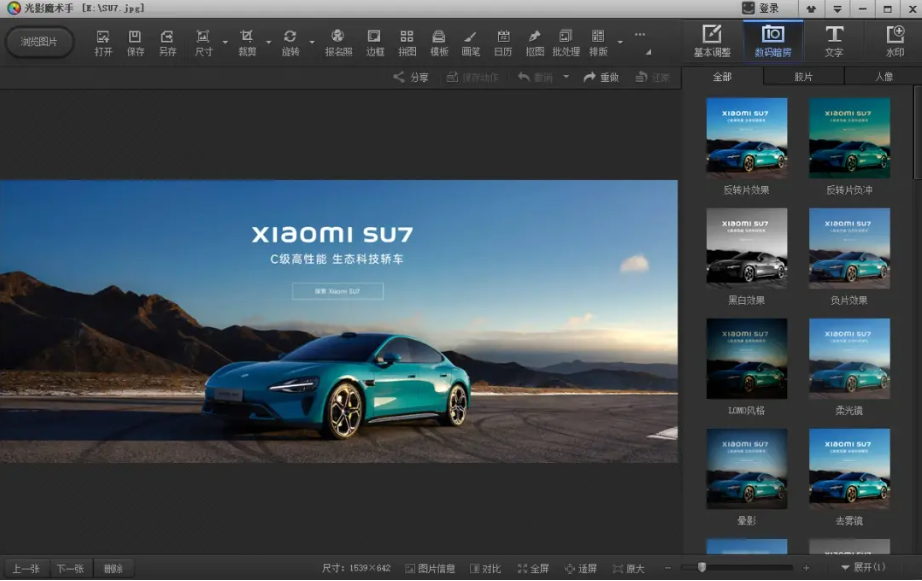
二、更新亮点:
- 新增高质量补帧模型[RIFE-v4.14],生成更稳定画面。
- 新增快速高质量的补帧模型[RIFE-v4.13-lite],速度更快、画面更稳定。
- 自动选择功能,根据您的电脑硬件和源视频分辨率自动选择合适的补帧模型。
- 内置使用教程,帮助新用户快速上手软件。
- 优化RealESRGAN模型速度,提高30%速度。
- 更新快捷预设,充分利用最新模型。
光影魔术手不仅是一款修图软件,更是一种艺术享受。无论您是专业摄影师还是业余爱好者,它都能帮助您将照片处理得更加出色。
光影魔术手软件基本操作
点击桌面的“光影魔术手”图标。
或者点击“光影看图”下方功能按钮区的“魔术棒”图标,就可以打开“光影魔术手了。
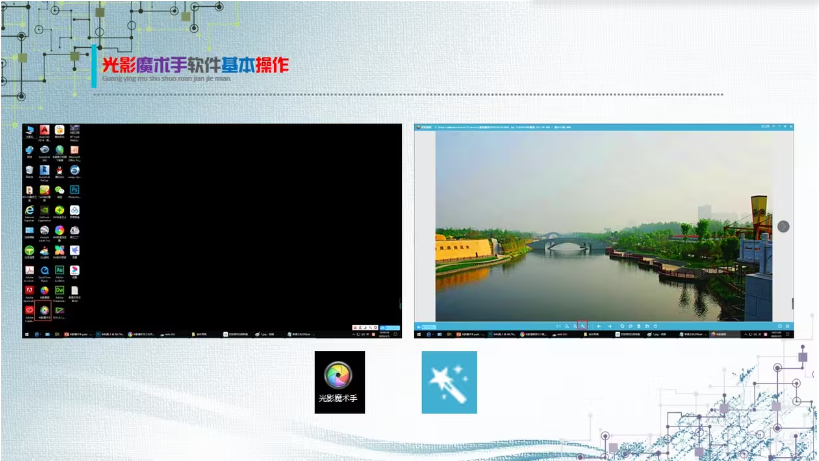
光影魔术手软件的界面包括:
文件标题栏
程序控制按钮
工具栏
参数调节面板
图像窗口
信息状态栏

文件标题栏
在文件标题栏里,你可以看到当前打开文件存储的位置、文件名、文件类型。
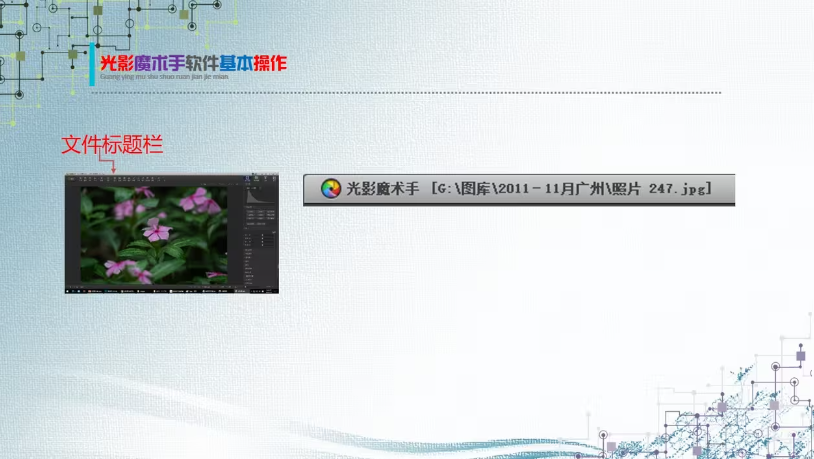
程序控制按钮
程序控制按钮由登录、皮肤、选项设置、最小化、还原、最大化和关闭按钮组成。
点击“登录”按钮,程序打开登录对话框,用你注册的迅雷帐号登录到网站,管理你的帐户。
如果你没有帐号,可以点击“注册帐号”。
登录后这里显示你在迅雷的个人帐户名称,有下拉菜单菜单可以管理你的帐户。
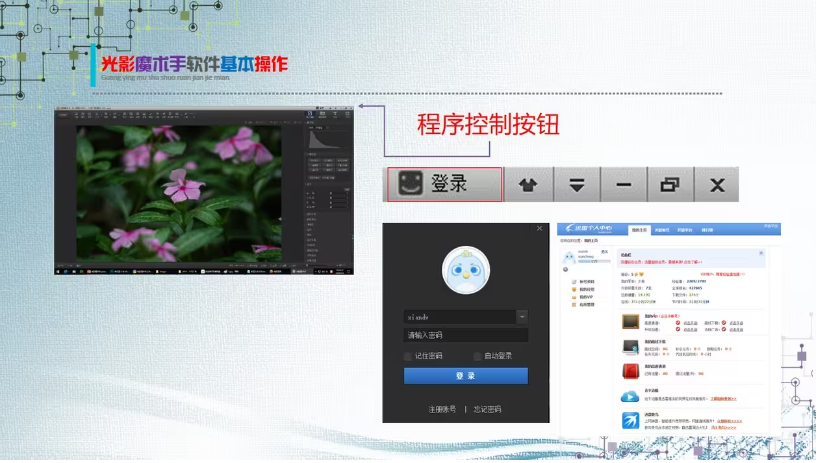
点击“皮肤”按钮,程序弹出皮肤对话框,你可以“经典黑”与“时尚银白”两种模式之间切换你的工作方式。

点击“选项设置”按钮,程序弹出下拉式菜单,包括:
设置
官方网站
光影论坛
更新软件
意见反馈
快捷键说明
关于等项目。

选取“设置”项目,打开程序设置对话面板:
设置鼠标滚轮的操作方式
保存和另存文件时执行的方式。
单击“确定”保存。
单击“取消”放弃,返回程序主界面。
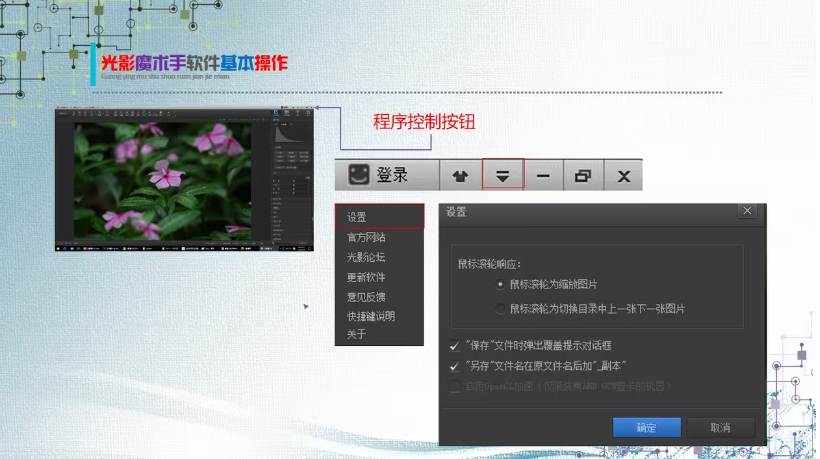
选取“官方网站、光影论坛、更新软件、意见反馈”项目,打开相应的网站:
了解软件的更新情况、升级软件,反馈你在使用中的问题和建议。
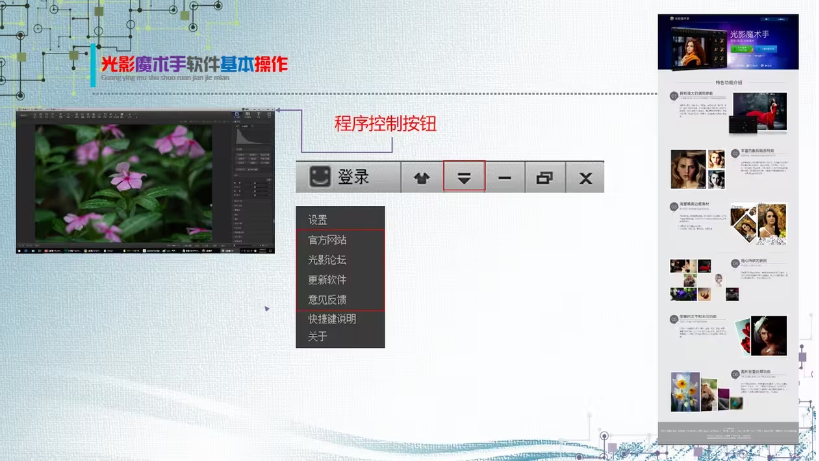
选取“快捷键说明”项目,打开软件快捷键列表面板:
了解软件快捷键配置说明。
单击“确定” 返回程序主界面。
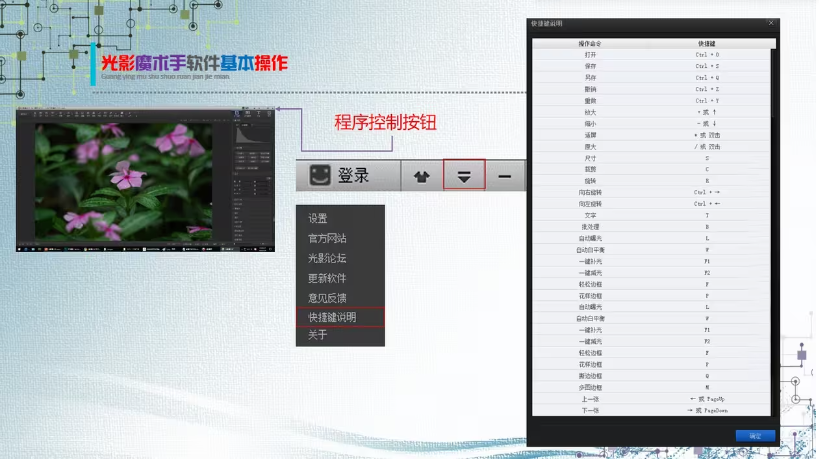
选取“快捷键说明”项目,打开软件快捷键列表面板:
了解软件快捷键配置说明。
单击“确定” 返回程序主界面。
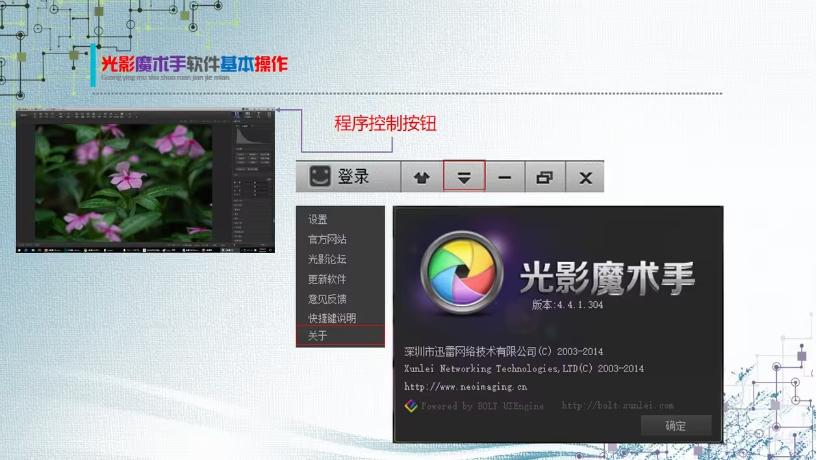
选取“关于”项目,打开软件版本说明面板:
了解软件版本号,版权说明。
提供快捷上网地址。
单击“确定” 返回程序主界面。

选取“最小化”:窗口最小化到操作系统任务栏。
选取“还原”:改变窗口大小,以便在桌面上显示上其它程序窗口。该按钮改变为“最大化”,点击窗口改为最大化状态。
选取“关闭”:退出软件。

图像窗口
这里显示你正在处理的图像,显示的内容按照你在“信息状态栏与视图操作”栏和图像处理命令的执行操作而改变。
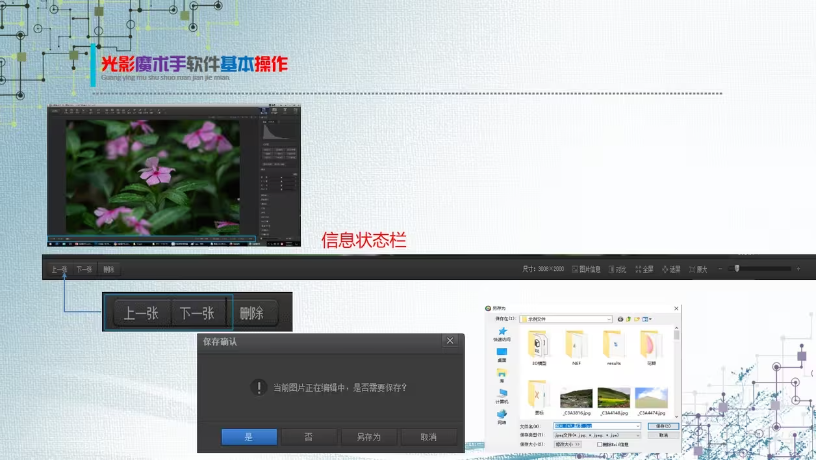
信息状态栏
选取“上一张”:如果你对当前图像进行了操作处理,程序会询问你是否保存图像。
选取“下一张”:如果你对当前图像进行了操作处理,程序会询问你是否保存图像。
根据需要选择“是”保存图像,选择“否”不保存图像,选择“另存为”打开另存为对话框,指定图像保存路径和文件名,单击“保存”,然后在图像窗口打开下一幅图像。
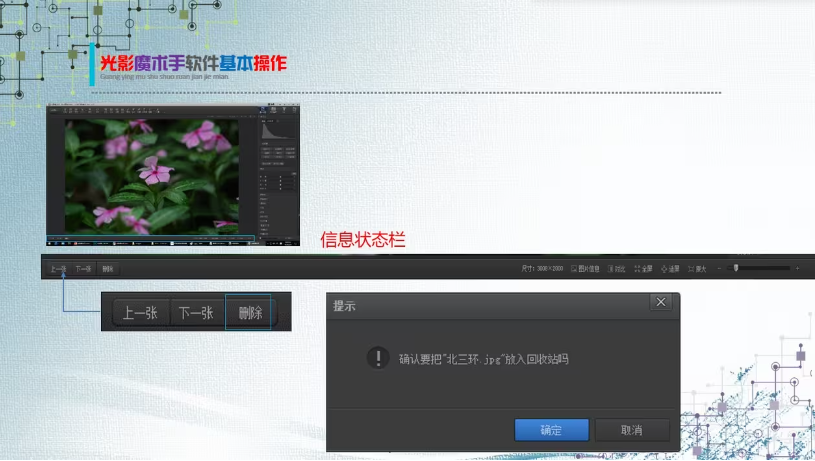
选取“删除”:弹出确认删除对话框,单击“确定”,图像被放入操作系统的回收站中,程序打开当前文件中的下一幅图像。
你可以通过回收站浏览,选取删除或者还原图像。
点击“取消”,不删除图像,程序返回原图像窗口。
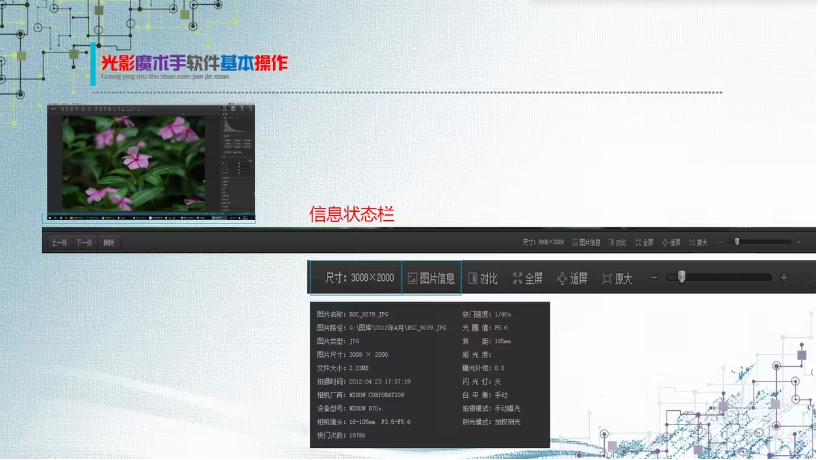
尺寸:这里显示当前图像的长X宽像素。
点击“图片信息”:弹出图像信息数据:
图片名称:DSC_9279.JPG
图片路径:G:\图库\2012年4月\DSC_9279.JPG
图片类型:JPG
图片尺寸:3008 × 2000
文件大小:2.23MB
拍摄时间:2012:04:23 17:37:19
相机厂商:NIKON CORPORATION
设备型号:NIKON D70s
相机镜头:18-105mm F3.5-F5.6
快门次数:19786
快门速度:1/40s
光圈值:F5.6
焦距:105mm
曝光补偿:0.0
闪光灯:关
白平衡:手动
拍摄模式:手动曝光
测光模式:加权测光
你点击鼠标右键,选取“复制图片信息”可以将这些数据的文本复制下来,保存在操作系统的粘贴板中,在其它需要的地方,选取“粘贴”它们。
在信息面板以外任何地方单击,或者选取了其它功能,面板自动关闭。
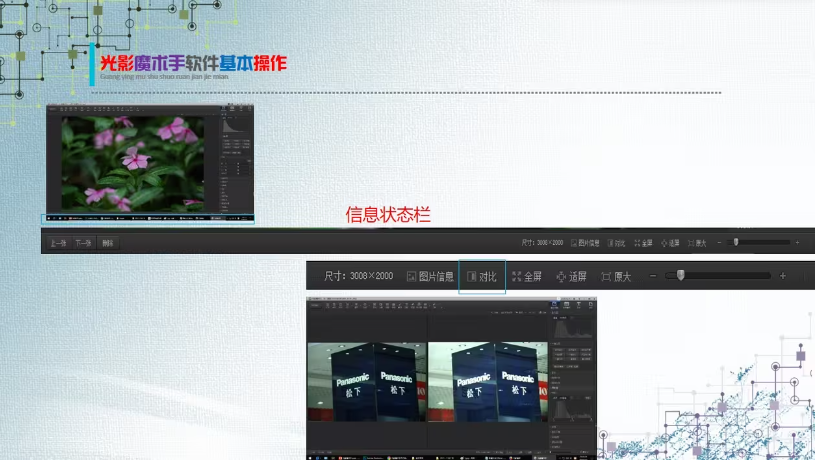
对比模式和处理模式
提供“对比模式”方便与原图之间进行对比。在右侧“处理模式”窗口对照片视图进行缩放处理,可以任意放大、缩小观察图片,最大支持1000%的放大率。支持鼠标滚轮操作。在处理过程中,可以随时使用鼠标右键呼叫中功能菜单,进行快捷操作。
点击“对比”:图像窗口改变为两个窗口的模式,左边的窗口显示处理前的效果,右边的窗口显示应用操作的效果,你可以直观地察看应用命令的图像变化情况。
再次点击“对比”,图像窗口改变回单窗口显示模式。
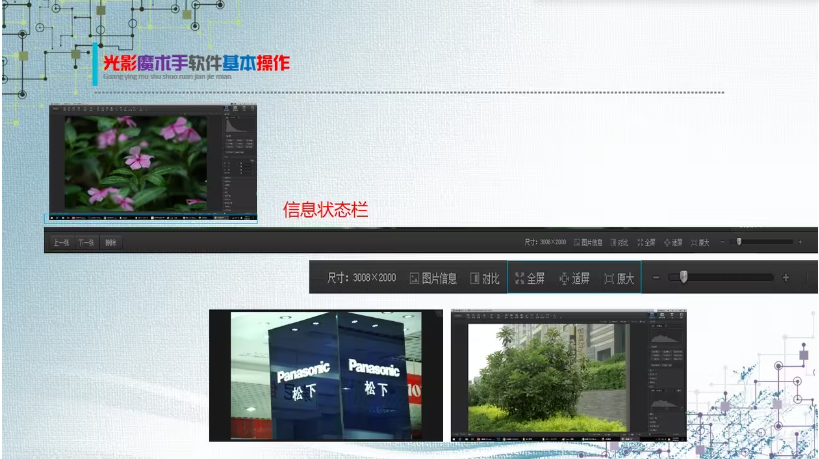
点击“全屏”以全屏方式打开图像,窗口右上角显示“X”关闭按钮,点击这个按钮,程序返回到标准窗口模式。
选取“适屏”:将按图像的长或宽适应充满的方式显示。
点击“原大”,按屏幕的显示分辨率像素,显示图像的内容。
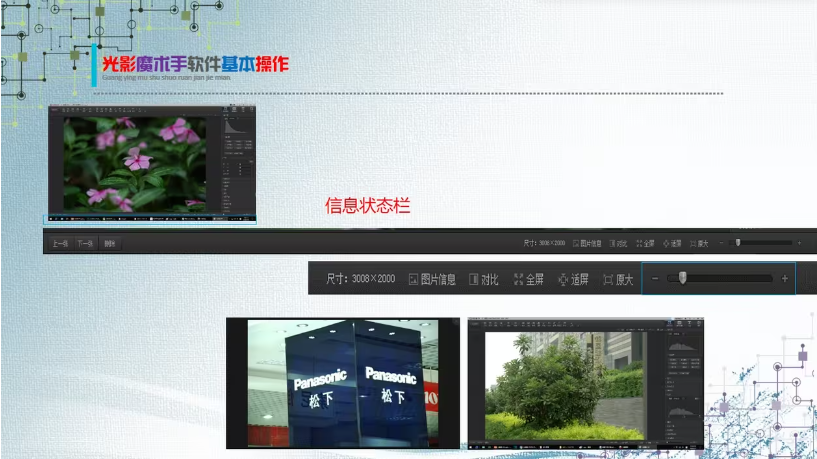
点击“+”号,图像以预置的比例放大。向右拖动滑块:图像以无级模式放大。
点击“-”号,图像以预置的比例缩小。向左拖动滑块:图像以无级模式缩小。
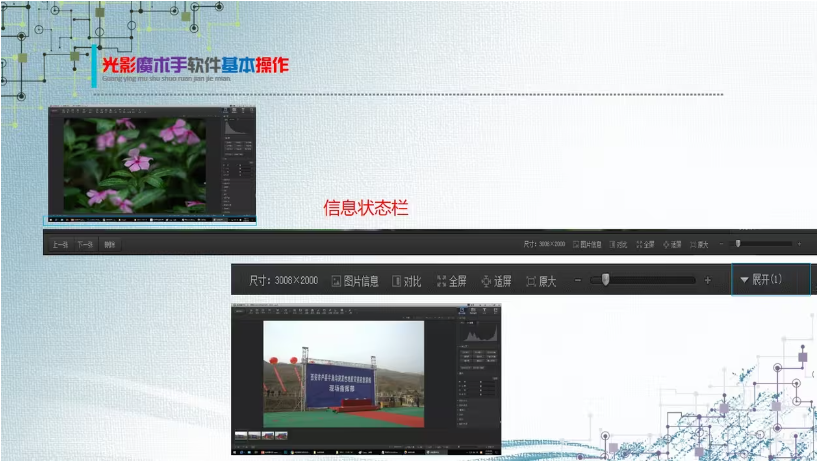
点击“展开”按钮,图像窗口的下方将显示你当前打开的所有图像的缩略图。
点击你想要编辑的图像,如果当前图像经过已改变,将打开:保存图像弹出对话面板,选取保存、另存或取消后,新的图像将显示在图像窗口。
如果当前图像没有编辑处理,直接显示新的图像。
点击“收起”,将收起已打开图像的缩略图窗口。